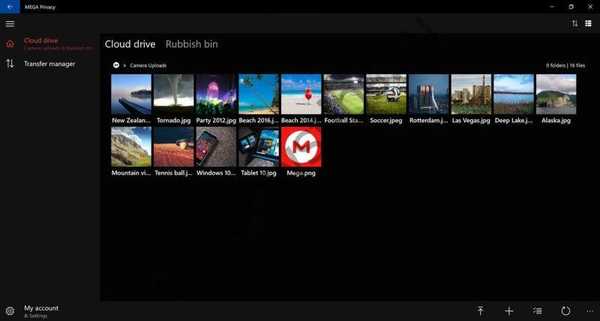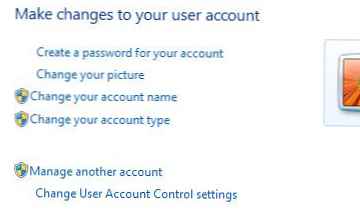
Потребителският интерфейс за настройки на потребителските акаунти (UAC) в Windows 7 бе значително усъвършенстван и променен, в резултат на което UAC стана по-малко досаден и по-удобен. В Windows 7 се появи плъзгач в настройките на UAC, който позволява на потребителите да конфигурират и да изберат какво ниво на уведомяване (и следователно защита срещу неоторизиран достъп и злонамерен софтуер), които искат да използват. С появата на фина настройка на UAC формулировката „забрани“ UAC вече изчезна. И така, как можете да изключите UAC? Или поне как можете да изключите известията и изскачащите прозорци, така че да не ви притесняват.
В Windows 7 има няколко начина за деактивиране на контрола на потребителските акаунти, помислете за всички тях по-подробно:
Метод 1: Относноизключвам UAC (User сметка контрол) в контролния панел
1. В Windows 7 има няколко начина за отваряне на страницата с настройки на UAC:
- Отидете в менюто "Старт" -> Контролен панел -> Потребителски акаунти и фамилна безопасност -> Потребителски акаунт.
- Отидете в менюто "Старт" -> Контролен панел -> Система и сигурност -> Център за действие.
- Щракнете с десния бутон върху знамето в областта за уведомяване (системна област) и след това изберете Център за действие.
- Тип „Msconfig„В лентата за търсене, за да стартирате модула за системни настройки, след това отидете на раздела Инструменти, намерете елемента Промяна на настройките на UAC, изберете го и кликнете върху бутона„ Стартиране “.
2. Кликнете върху връзката Настройки за контрол на потребителските акаунти.
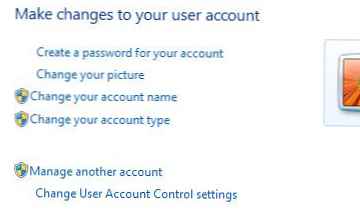
3. Спуснете плъзгача до най-ниската описана стойност. Никога не ме известявайте.
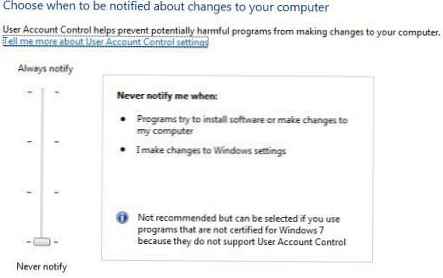
4. Щракнете върху OK, за да запазите.
5. Рестартирайте компютъра, за да деактивирате напълно контрола за достъп на потребителите.
Метод 2: разединяване UAC използвайки редактор на системния регистър
1. Стартирайте редактора на системния регистър (Regedit).
2. Отидете на следния ключ на системния регистър:
HKEY_LOCAL_MACHINE \ Софтуер \ Microsoft \ Windows \ CurrentVersion \ Политики \ Система
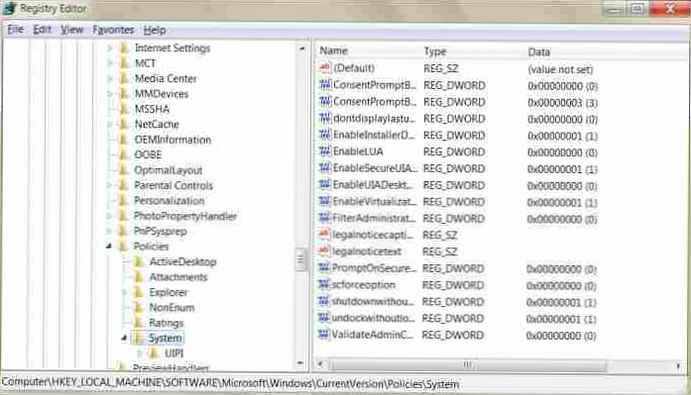
3. Намерете следния параметър тип REG_DWORD:
EnableLUA
4. Задайте стойността на EnableLUA на 0.
5. Излезте от редактора на системния регистър и рестартирайте компютъра, за да забраните трайно UAC.
Метод 3: деактивирайте UAC групи, използващи групова политика
Във версии на Windows 7 Ultimate, Business и Enterprise, които могат да бъдат включени в домейн на Active Directory, е възможно да се използва политика на групата на домейни, за да се деактивира контрола на UAC на няколко компютъра в мрежа едновременно..
1. Въведете gpedit.msc в лентата за търсене, за да стартирате редактора на политики за локална група (или gpmc.msc, за да стартирате GPMC в AD домейна).
2. Отидете на следния клон на дървото на груповата политика:
Конфигурация на компютъра -> Настройки на Windows -> Настройки за защита -> Местни политики -> Опции за защита
В GPMC първо изберете груповата политика, която искате да редактирате.
3. В дясната част на прозореца намерете следното правило:
Контрол на потребителски акаунт: Поведение на подкана за повишаване на администраторите в режим на одобрение на администратор
Задайте стойността на тази политика "Elevate без бърз"(без заявка).
4. Намерете следното правило от дясната страна на прозореца на редактора:
Контрол на потребителски акаунт: Откриване на инсталации на приложения и подкана за кота
Задайте стойността му на За хора с увреждания.
5. Намерете друго правило от дясната страна на екрана:
Контрол на потребителските акаунти: Стартирайте всички администратори в режим на одобрение на администратор Контрол на потребителските акаунти
Задайте този параметър на За хора с увреждания.
6. Намерете следната политика:
Контрол на потребителските акаунти: Повишавайте само приложения на UIAccess, които са инсталирани на сигурни места
Задайте стойността му За хора с увреждания.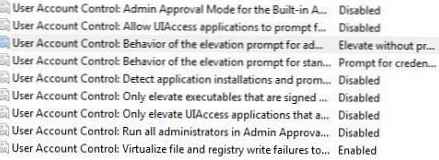
7. Рестартирайте компютъра, когато редактирате всички посочени настройки
Метод 4: Използване на командния ред за Потребител сметка контрол
Използването на възможността да деактивирате UAC контрол с помощта на командния ред може да бъде полезно в различни скриптове за скриптове, например .bat и .cmd файлове. Този подход може да бъде полезен за професионални администратори и техници. Всъщност тези команди не правят нищо повече от редактиране на параметъра на системния регистър, посочен в метод 2 ...
1. Отворете командния ред с права на администратор.
2. За да деактивирате UAC, изпълнете следните команди:
% windir% \ System32 \ cmd.exe / k% windir% \ System32 \ reg.exe ДОБАВИ HKEY_LOCAL_MACHINE \ SOFTWARE \ Microsoft \ Windows \ CurrentVersion \ Политики \ System / v АктивиранеLUA / t REG_DWORD / d 0 / f
По желание можете да деактивирате всички изскачащи предупреждения и известия:
% windir% \ System32 \ cmd.exe / k% windir% \ System32 \ reg.exe ДОБАВЕТЕ HKEY_LOCAL_MACHINE \ SOFTWARE \ Microsoft \ Windows \ CurrentVersion \ Политики \ System / v ConsentPromptBehaviorAdmin / t REG_DWORD / d 0 / f
Съвет: За да активирате отново UAC, използвайте командата:
% windir% \ System32 \ cmd.exe / k% windir% \ System32 \ reg.exe ДОБАВИ HKEY_LOCAL_MACHINE \ SOFTWARE \ Microsoft \ Windows \ CurrentVersion \ Политики \ System / v АктивиранеLUA / t REG_DWORD / d 1 / f
За да върнете изскачащи известия, въведете:
% windir% \ System32 \ cmd.exe / k% windir% \ System32 \ reg.exe ДОБАВКА HKEY_LOCAL_MACHINE \ SOFTWARE \ Microsoft \ Windows \ CurrentVersion \ Политики \ System / v ConsentPromptBehaviorAdmin / t REG_DWORD / d 2 / f
Моля, обърнете внимание, че ако сте деактивирали UAC в Windows 7, приспособленията ви за десктоп може да престанат да работят. Ако се чудите как да деактивирате потребител в Windows 7, прочетете следната статия.